Comment réparer Hulu continue de me déconnecter
Publié: 2023-10-09Les avertissements d'erreur ne sont pas toujours très utiles lorsque Hulu cesse soudainement de fonctionner. De plus, l’utilisateur ne recevra même pas de message d’erreur dans ce scénario. L'utilisateur peut constater qu'il est automatiquement déconnecté de son compte Hulu, ce qui est l'un des types de problèmes les plus courants. L'utilisateur doit ressaisir ses informations d'identification sur le site Web avant que le service de streaming puisse reprendre. Sauf si le navigateur a préalablement enregistré les cookies de la session dans laquelle vous venez de participer.
Néanmoins, l’expérience visuelle est complètement gâchée par le fait de devoir cliquer à plusieurs reprises sur le bouton de connexion. De plus, l’erreur ne sera pas corrigée d’elle-même. Si cela se produit une fois, cela se reproduira encore et encore jusqu'à ce que vous preniez les mesures appropriées pour résoudre le problème. Ce message s'affiche le plus souvent sur les appareils de streaming comme Roku et Fire TV, ou sur les consoles de jeux comme Xbox et PlayStation, ainsi que sur les téléviseurs intelligents. De plus, ce message peut apparaître sur certains téléviseurs intelligents.
Hulu vous donnera un code d'erreur dans certaines circonstances afin que vous puissiez identifier plus facilement la source du problème. Dans le cas où cela ne se produirait pas, vous ne verrez que l'écran de connexion, qui vous demandera de fournir vos informations de connexion.
L'article explique des solutions simples au problème de déconnexion continue de Hulu. Cependant, avant d’explorer les solutions, voici les causes courantes de ce problème.
Pourquoi Hulu continue-t-il de me déconnecter ?
Hulu peut continuer à vous déconnecter pour un certain nombre de raisons différentes, notamment les suivantes :
- Problèmes avec les navigateurs
Il est possible que l'utilisation d'un navigateur obsolète qui n'est pas pris en charge puisse provoquer des problèmes ou vous empêcher d'accéder à certains services Hulu, ce qui entraînera une déconnexion répétée. Il est possible que la suppression du cache et des cookies stockés dans votre navigateur ou le passage à un autre navigateur aide à résoudre le problème.
- Concernant les applications
Si l'application Hulu est installée sur votre appareil, des fichiers d'application obsolètes ou corrompus pourraient causer des problèmes, ce qui vous obligerait à vous reconnecter. Il est possible que la suppression puis la réinstallation du programme aident à résoudre ce problème.
- Problèmes avec les comptes
Si votre adhésion à Hulu a pris fin ou si les informations de paiement que vous avez fournies sont erronées, Hulu peut immédiatement vous déconnecter de votre compte. Il est possible que vous deviez renouveler votre abonnement ou mettre à jour vos informations de paiement afin de résoudre ce problème.
- Pour des raisons de sécurité
Hulu peut vous forcer à vous déconnecter de votre compte pour des raisons de sécurité s'il détecte un comportement inhabituel sur votre compte, par exemple si quelqu'un tente d'y accéder à partir d'un appareil ou d'un emplacement autre que celui que vous utilisez habituellement. Dans ce scénario, vous devrez probablement changer votre mot de passe et mettre en place des précautions de sécurité supplémentaires.
- Plusieurs types d'équipement
Il est possible d'être déconnecté d'un appareil tout en ayant accès à Hulu sur un autre appareil si vous utilisez Hulu sur plusieurs appareils. Il s'agit d'une fonction de sécurité de précaution qui empêche les utilisateurs indésirables d'accéder à votre compte.
- Échec de la vérification du compte
La vérification de votre mot de passe est nécessaire pour garantir que personne d'autre ne puisse accéder à votre compte avec ce mot de passe. Au cours du processus de vérification, il peut vous être demandé de fournir des informations telles qu'une adresse e-mail ou un numéro de téléphone associé à votre compte.
Maintenant que nous sommes conscients des problèmes possibles à l’origine du problème, passons aux solutions.
Méthodes pour réparer Hulu continue de me déconnecter
Les étapes suivantes peuvent être suivies afin de résoudre le problème de déconnexion continue de Hulu sur votre appareil. Pour gagner du temps, assurez-vous de suivre le format des solutions répertoriées ci-dessous.
Méthode 1 : supprimer les cookies et les données du cache
En fonctionnement normal, chaque application crée une quantité importante de cache sur l'ordinateur. Ce cache stocke une variété de choix de données, notamment la qualité vidéo par défaut, la configuration du réseau, l'historique de visionnage et d'autres informations similaires. Le cache stocke également les informations de connexion de chaque utilisateur, permettant à l'application de garder plus facilement un œil sur le compte de chaque utilisateur individuel.
Cependant, la grande majorité du temps, l’application ne pourra plus générer de fichiers une fois que la taille du cache aura atteint une certaine limite et l’aura dépassée. C’est la racine du problème avec la déconnexion automatique des comptes Hulu. 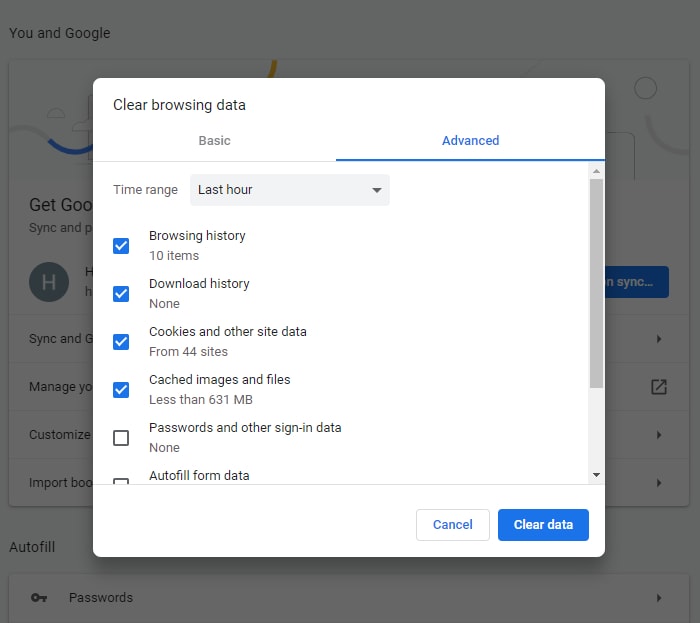
Suivez les instructions fournies ci-dessous sur divers appareils pour supprimer le cache de l'application :
Supprimez toutes les données stockées sur l'Apple TV :
Étape 1 : Après avoir éteint l'Apple TV, attendez qu'elle s'éteigne complètement avant de continuer.
Étape 2 : Retirez le cordon qui alimente l'Apple TV.
Étape 3 : Après une brève pause, débranchez le téléviseur puis rebranchez le câble avant de le rallumer.
Étape 4 : Effectuer ce redémarrage simple effacera le cache de la grande majorité des applications installées sur une Apple TV.
Supprimez toutes les données mises en cache des appareils Roku :
Étape 1 : Affichez le menu principal sur l'appareil Roku.
Étape 2 : À ce stade, la seule chose à faire sur la télécommande Roku est d'appuyer sur un jeu de touches spécifique.
Étape 3 : Appuyez simplement cinq fois sur la touche « Accueil », puis deux fois sur le bouton « Rewind », puis sur le bouton « Avance rapide » pour obtenir le résultat souhaité.
Cela supprimera automatiquement tous les caches stockés sur votre appareil Roku. Après avoir attendu vingt à trente secondes, vous pouvez procéder au redémarrage de l'appareil.

Supprimez toutes les données stockées de l'Amazon Fire TV Stick :
Étape 1 : Accédez au menu des paramètres de votre Fire TV.
Étape 2 : Choisissez l'option « Applications » dans le menu.Cela ouvrira une liste des applications qui ont été installées.
Étape 3 : Après cela, choisissez l'option « Gérer les applications installées » dans le menu.Vous pouvez modifier les paramètres associés au programme à partir de cet emplacement.
Étape 4 : Maintenant, choisissez l'application « Hulu » dans la liste.
Étape 5 : Vous trouverez l'option « Effacer le cache et les données » dans cette section.En sélectionnant simplement ce lien, le cache sera supprimé.
Le gadget Amazon Fire TV Stick doit être redémarré.
Lisez aussi : Meilleur VPN gratuit pour Hulu (VPN 100 % gratuit pour débloquer Hulu)
Méthode 2 : mettre à jour l’application Hulu
Si vous utilisez Hulu sur un appareil Android, vous risquez de rencontrer le problème de vous déconnecter à plusieurs reprises. Cela est probablement dû au fait que le logiciel est devenu obsolète. Pour résoudre le problème de déconnexion continue de Hulu sur votre appareil, suivez les étapes suivantes :
- Visitez le Play Store ou l'App Store .
- Recherchez l'application Hulu.
- Si une mise à jour est disponible, choisissez-la et appuyez sur le bouton Mettre à jour .
Méthode 3 : Déconnecter Hulu des autres appareils
Hulu limite les utilisateurs à un maximum de deux connexions simultanées sur tous leurs appareils. Pour cette raison, veuillez vous déconnecter de votre compte Hulu sur tout autre appareil afin de résoudre le problème « Hulu continue de me déconnecter ». Voici la procédure pour ce faire :
Étape 1 : Accédez au site officiel de Hulu et connectez-vous à votre compte.
Étape 2 : Accédez à votre compte sur le site Web.Ensuite, pour regarder Hulu sur vos appareils, vous verrez un bouton intitulé Gérer les appareils. Cliquez dessus.
Étape 3 : Identifiez l’élément technologique avec lequel vous travaillez.Il devrait y avoir une entrée en double pour cela.
Étape 4 : Si vous avez plus de deux entrées, vous devrez cliquer sur Supprimer à côté de chacune des entrées les plus anciennes.
Étape 5 : Redémarrez votre téléviseur ou l'appareil que vous utilisez, quel qu'il soit.
Méthode 4 : désactiver les réseaux privés virtuels (VPN) et les proxys
La désactivation d'un réseau privé virtuel (VPN) ou d'un serveur proxy est une solution potentielle au problème que Hulu continue de me déconnecter. Il est possible que l'utilisation d'un réseau privé virtuel (VPN) ou d'un service proxy interfère avec le processus de connexion à Hulu, ce qui peut entraîner des déconnexions fréquentes.
Désactivez votre réseau privé virtuel (VPN) et tous les services proxy que vous utilisez avant de vous connecter à Hulu.
Si vous devez utiliser un réseau privé virtuel (VPN) ou un service proxy, vous devez vous assurer qu'il est compatible avec Hulu.
Méthode 5 : supprimez l'application Hulu et réinstallez-la
Si les solutions ci-dessus ne fonctionnent pas, Hulu continue de me déconnecter, le problème peut être le résultat d'une faille importante dans le logiciel. Pour résoudre le problème, vous devez supprimer l'application, puis la télécharger à nouveau depuis la boutique d'applications respective.
Supprimer l'application Hulu de l'iPhone :
Étape 1 : Localisez l'application Hulu en la recherchant sur l'écran d'accueil.
Étape 2 : Maintenez enfoncé et choisissez l'option Désinstaller l'application qui apparaît.
Étape 3 : Pour confirmer, veuillez cliquer sur le bouton Supprimer.
Supprimer l'application Hulu d'Android :
Étape 1 : Localisez l'application Hulu sur l'écran d'accueil de votre appareil.
Étape 2 : Appuyez longuement sur l'application jusqu'à ce que le menu d'options apparaisse.Cliquez ici sur le bouton Désinstaller.
Supprimez l'application Hulu de Windows :
Étape 1 : Pour y accéder, cliquez sur la barre de recherche.
Étape 2 : Accédez à la section Programmes et fonctionnalités.
Étape 3 : localisez Hulu, puis faites un clic droit dessus.
Étape 4 : Choisissez Désinstaller, puis cliquez sur Confirmer pour finaliser l'action.
Supprimer l'application Hulu de Mac :
Étape 1 : Pour ouvrir le Finder, double-cliquez sur son icône.
Étape 2 : Choisissez l'application Hulu dans la liste.Cliquez sur l'option Envoyer à la corbeille.
Étape 3 : Confirmez le nouveau statut.
Supprimer l'application Hulu de l'Apple TV :
Étape 1 : Recherchez l’application Hulu.
Étape 2 : Vous pouvez utiliser le bouton central du clickpad de votre télécommande pour appuyer dessus et le maintenir enfoncé.
Étape 3 : Attendez que l'application bouge avant de continuer. Pour accéder au menu, cliquez sur le bouton Lecture.
Étape 4 : Appuyez sur le bouton Supprimer.
Supprimer l'application Hulu du téléviseur Samsung :
Étape 1 : Localisez Hulu en accédant à votre écran d’accueil.
Étape 2 : Conservez votre sélection en appuyant longuement sur le bouton Sélectionner de votre télécommande.
Étape 3 : Choisissez l’option Supprimer.Pour confirmer, cliquez encore une fois sur le bouton Supprimer.
Une fois l'application supprimée de votre appareil respectif, accédez à la boutique d'applications appropriée à votre appareil, puis téléchargez à nouveau l'application.
Redémarrez votre appareil et vérifiez si le problème de Hulu continue de me déconnecter est résolu. Si le problème persiste, essayez la solution suivante.
Lisez aussi : Alternative SolarMovie pour regarder des films gratuitement
Méthode 5 : fermer les programmes en arrière-plan
Pour un fonctionnement optimal, Hulu nécessite une connexion Internet à la fois fiable et robuste, comme indiqué précédemment. Pour trouver une solution à ce problème, veuillez suivre les étapes répertoriées ci-dessous :
Étape 1 : Pour ouvrir le gestionnaire de tâches, appuyez simultanément sur « Ctrl+Shift+Esc ».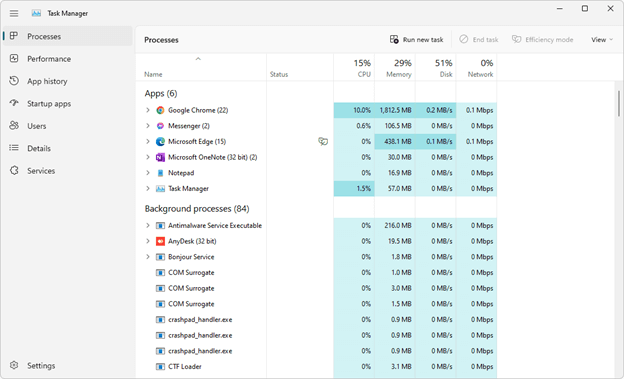
Étape 2 : Maintenant, afin d'agrandir le gestionnaire de tâches, cliquez sur le bouton « Plus de détails ».
Étape 3 : Dans cette section, vous pourrez voir tous les processus qui fonctionnent actuellement en arrière-plan sur votre ordinateur.
Étape 4 : Ensuite, passez à la partie « Réseau » de la page.Dans cette section, vous pourrez visualiser la quantité de bande passante réseau consommée par chaque processus.
Étape 5 : Faites un clic droit sur n'importe quelle application ou processus qui utilise de la bande passante en arrière-plan, puis sélectionnez « Fin de tâche » dans le menu qui apparaît.
Cela fournira une connexion plus forte avec Hulu, vous permettant d'utiliser ses services sans aucune interruption ni difficulté.
Hulu continue de me déconnecter Problème : CORRIGÉ
Toute votre expérience de streaming pourrait être détruite si Hulu vous déconnectait constamment, malgré le fait qu'il contient certains des meilleurs épisodes télévisés et films disponibles. Espérons que les solutions ci-dessus vous aideront à améliorer votre expérience. Cependant, si vous avez des questions, des remarques ou des idées, veuillez nous les partager dans la section ci-dessous.
